2024 מייצבי וידאו מומלצים להחלקת סרטונים שצולמו במצלמה
בין אם אתם יוצרים סרטונים לשימוש אישי או מקצועי, עדיף לראות אותם באיכות גבוהה. לכן יש צורך במייצב וידאו כדי להסיר את הרעידות מהצילום בסמארטפון או במצלמה, המאפשר לסרטון המוקלט להיראות כמו סרט קולנועי. מכיוון שרעד במצלמה הוא בלתי נמנע ומתרחש לעתים קרובות בכל סרט, מאמר זה יראה לך את אחד עשר מייצבי הווידאו המובילים עבור Windows, Mac, Android ו- iOS.
רשימת מדריכים
5 תוכנות ייצוב וידאו להפחתת צילומים רועדים [Windows/Mac] 3 מייצבי וידאו מקוונים מומלצים [כלי שולחן עבודה] אפליקציה מדורגת 3 לעצירת וידאו רועד [iPhone/Android] שאלות נפוצות לגבי מייצב וידאו5 תוכנות ייצוב וידאו להפחתת צילומים רועדים [Windows/Mac]
כשזה מגיע להסרת רעידות וידאו, עדיף לסמוך על כלים מקצועיים לכוונון מדויק. תרצה לקבל אפקט חלק על הסרט שלך ללא עיוות לצילומים נקיים. עם זאת, בואו נסתכל על מייצב הווידאו הטוב ביותר עבור Windows ו-Mac.
1. AnyRec Video Enhancer
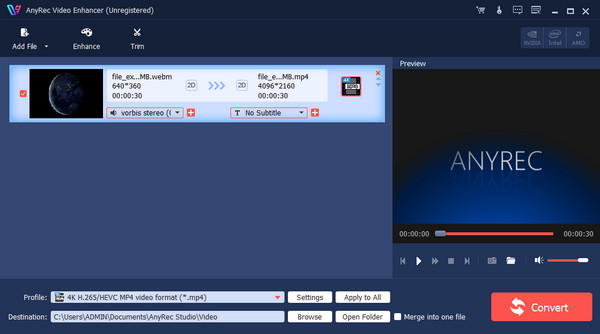
מייצב וידאו זה הוא פתרון יעיל לשיפור הסרטון שלך לכל העדפה. הוא מציע תכונות לשיפור האיכות, כמו העלאת קנה המידה של הרזולוציה, הסרת רעשי וידאו, הפחתת רעידות וידאו ואופטימיזציה של בהירות/ניגודיות. מלבד התכונות האמורות, AnyRec Video Enhancer מספק כלים חיוניים לעריכת סרטים, כולל חיתוך, מיזוג, חיתוך והחלת מסננים ואפקטים. הורד את מייצב הווידאו הטוב ביותר וערוך סרטונים בכמה לחיצות בלבד.

דרך קלה לייצב סרטונים מטלטלים עם טכנולוגיה נגד רעידות.
הסר רעשי תמונה ורקע בעת ייצוב וידאו.
שפר את איכות הסרטון לאחר הפחתת הרעידות של הסרטון.
תמיכה בפורמטי וידאו פופולריים כגון MP4, AVI, MOV וכן הלאה.
100% Secure
100% Secure
2. אדובי יחסי ציבור
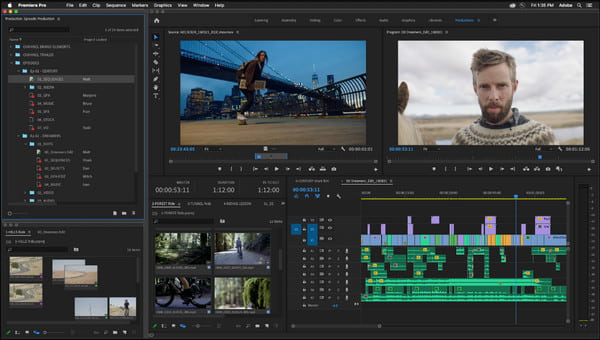
כלי רב עוצמה כמו Adobe PR הוא אחד מייצבי הווידאו הטובים ביותר להורדה ב-Windows וב-Mac. אפקט ה-Warp Stabilizer שלו מסיר רעידות לא רצויות מלכידת קטעי וידאו ודיוק מעולה כדי לקבל את המראה המדויק שאתה רוצה לסרט. Adobe PR היא הטובה ביותר לצילומים ב-GoPro, רחפנים, מצלמות ועוד.
מאפיינים:
- תמיכה במגוון רחב של פורמטי פלט כמו H.264, HEVC, MPEG-4 וכו'.
- כלול מעברים בחינם, תבניות, כותרות וקביעות מוגדרות מראש אחרות.
- מתאים לעריכת וידאו תלת מימד ועריכת תמונות.
- נהל קבצים באמצעות ספריית התוכן עבור קטעי וידאו, אודיו ותמונות.
3. VSDC Free Video Editor
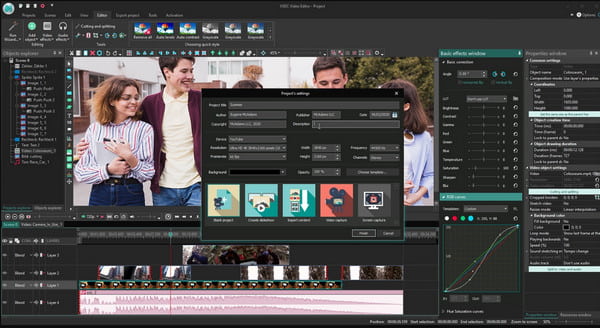
ל- VSDC יש מייצב וידאו המספק פתרונות מודרניים לרעידות וידאו. גם אם אתה מצלם עבור ספורט, אקשן או פעילויות אחרות הדורשות תנועה רבה, כלי זה יכול לעזור להחליק את הסרט הלא יציב בכמה לחיצות בלבד. אתה יכול גם לייצא את הפלט לערוצי מדיה חברתית כמו פייסבוק, יוטיוב ואינסטגרם.
מאפיינים:
- תמכו בכלי עריכה מקצועיים לסרטונים.
- הצע קבוצה גדולה של מסננים, אפקטים ומעברים.
- Chroma Key יוצא מן הכלל למחיקת הרקע הירוק.
- כלים נוספים כמו עריכת וידאו 360, תיקון צבע וכו'.
4. iMovie

אם אתה משתמש מק, אינך צריך להתקין אפליקציה של צד שלישי כי iMovie הוא כבר פתרון מצוין לייצוב וידאו. זוהי תוכנית חינמית שאינה דורשת עקומת למידה קשה או תוספים נוספים. מייצב הווידאו שלו יעיל גם לצילומים באיכות גבוהה מאייפון ומכשירי אפל אחרים. ואתה יכול גם למצוא כמה אלטרנטיבות iMovie עבור Windows להשתמש.
מאפיינים:
- תמיכה בסרטוני 4K לעריכה ולייצב.
- להורדה בחינם ב-Mac, iOS ו-iPad.
- אפקטים מיוחדים ומסננים מובנים.
- אפליקציה מעולה ליצירת סרטונים מאפס.
5. Final Cut Pro X
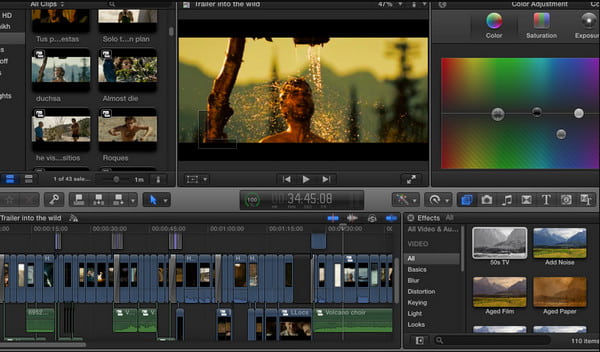
מייצב וידאו זה הוא פתרון נוסף עבור משתמשי Mac. זה מאפשר לך להעלות את היצירתיות שלך על ידי הפיכת סרטים לסרטים קולנועיים על ידי זיהוי האובייקטים מהמצלמה שלך והתאמת התנועה לכותרות ואפקטים. Final Cut Pro X יכול להיות עורך הווידאו הטוב ביותר שלך עם ביצועים ללא תחרות.
מאפיינים:
- מעקב האובייקטים מאפשר התאמה של נקודות מיקוד.
- תיקון טקסט וצבע דינמי.
- ניתוח תנועה יעיל לייצוב קטעי וידאו.
- אלגוריתם בלחיצה אחת כדי לשפר את הצילומים.
3 מייצבי וידאו מקוונים מומלצים [כלי שולחן עבודה]
מלבד כלים מקצועיים לשולחן העבודה, אתה יכול גם להסיר רעידות וידאו עם כלים מקוונים ללא החדשות להורדת תוכנה כלשהי. אז בחלק זה, תראה את שלושת מייצבי הווידאו הטובים ביותר באינטרנט.
1. חותך וידאו מקוון
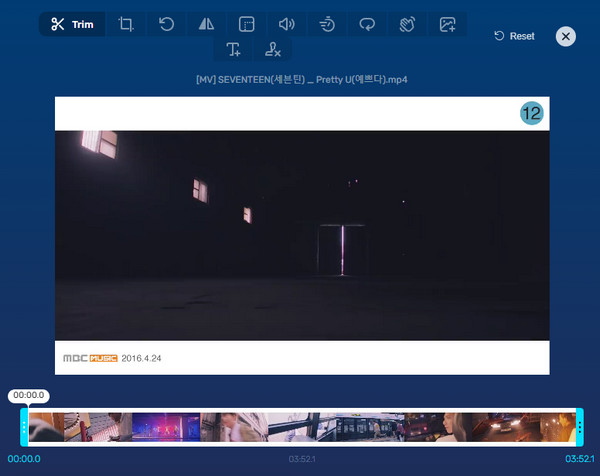
כלי מקוון זה הוא תוכנית חינמית שתוכל לגשת אליה בכל דפדפן. יש לו ממשק פשוט עם אפשרויות מקור שונות, המאפשר לך לבחור סרטונים מ-Dropbox, Google Drive או כתובות אתרים. זוהי אלטרנטיבה מצוינת אם אתה עובד על קליפ קצר, מכיוון ש-Online Video Cutter מקבל סרטונים עם 700MB.
מאפיינים:
- יש איכות פלט מעולה.
- ממיר חינם לעשרה קבצים ביום.
- הסר את לוגו הסרטון וצור אחד חדש.
- זמין כתוסף לכרום.
2. אזגיף
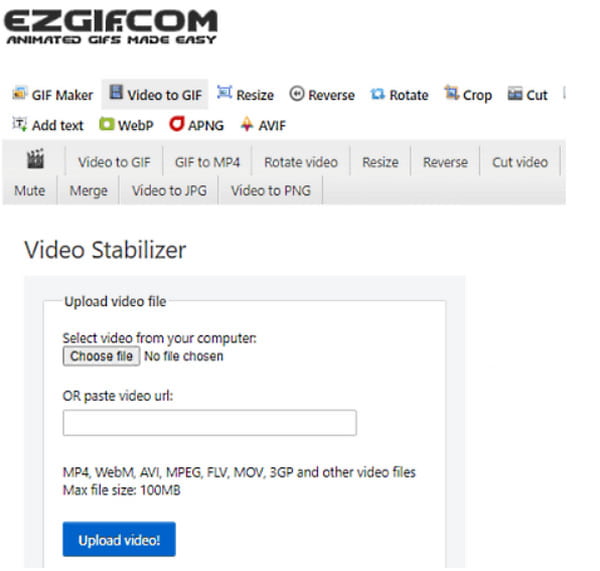
Ezgif הוא אתר ידוע בו עריכת וידאו ותמונות הופכת נוחה למתחילים ולמקצוענים. זה גם חלופה אידיאלית עבור מייצבי וידאו שכן הוא תומך בפורמטים כגון MPEG, FLV, AVI, MP4 ועוד. החיסרון היחיד של Ezgif הוא שהוא מקבל רק קליפים עם 100MB, וזה קטן מדי בהשוואה להצעות אחרות של כלים מקוונים.
מאפיינים:
- יש כלים שונים לסרטונים, GIF ותמונות.
- ספק פונקציות חיוניות לשינוי גודל, סיבוב וחיתוך סרטונים.
- מהירות מעולה ביישום ייצוב וידאו.
- חינם ואין צורך בהתקנה.
3. ממיר מקוון
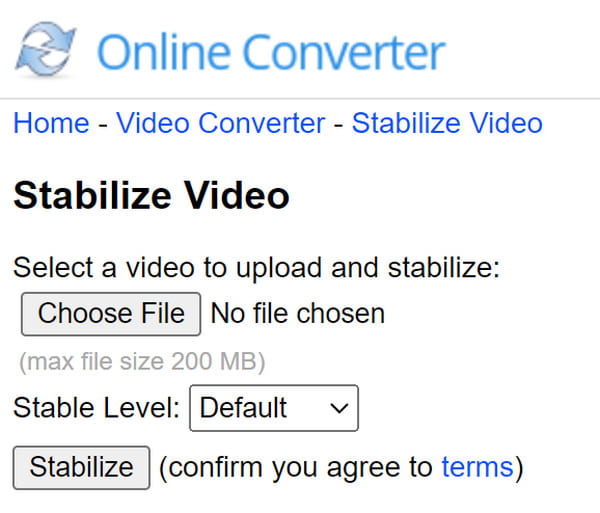
אם אתה מחפש ממיר מהיר, בטח נתקלת בכלי המקוון הפשוט ביותר. ממיר מקוון נוח כמייצב וידאו מכיוון שהוא חינמי ומספק יותר כלים. למרבה הצער, עריכת קטעי וידאו באמצעות ממיר מקוון פירושה שעליך להעלות מחדש את אותם קטעים ולבקר באתרים האחרים שלו.
מאפיינים:
- תמיכה בפורמטים פופולריים כגון WebM, MKV וכו '.
- לספק רמה יציבה עד מקסימום.
- מציע גודל קובץ מקסימלי של עד 200MB.
- השלים את התהליך תוך דקה.
אפליקציה מדורגת 3 לעצירת וידאו רועד [iPhone/Android]
אפילו עבור משתמשי iOS ואנדרואיד, כלים לייצוב וידאו זמינים. במקום להשתמש במחשב כדי לערוך וידאו, חלק זה יראה לך את מייצבי הווידאו הטובים ביותר עבור אנדרואיד ואייפון.
1. מייצב וידאו רעוע
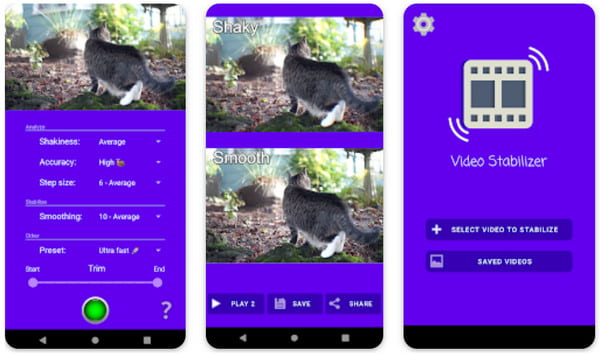
אפליקציית מייצב וידאו זו מאפשרת לך להחליק את התנועה בקליפ. אתה יכול לנתח את היציבות על ידי בחירת רמת הרעידות, גודל הצעד, ההחלקה והדיוק. ל- Shaky Video Stabilizer יש יותר ממיליון הורדות מ-Google Play בלבד, מה שהופך אותו לפתרון מצוין.
מאפיינים:
- חינם להורדה ללא סימני מים.
- שתף את הפלט ישירות לפלטפורמות חברתיות.
- עובד היטב גם ללא חיבור לאינטרנט.
- אפשר תצוגה מקדימה מהסרטון המקורי לפלט.
2. ספייס
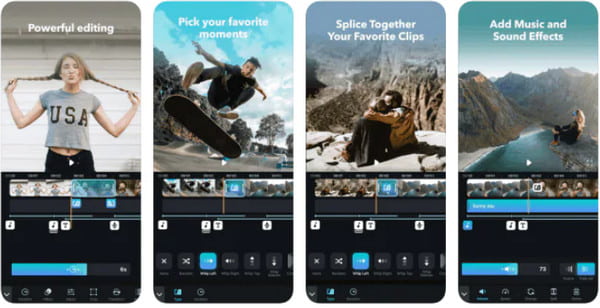
אפליקציית Splice נוחה עם פונקציות שונות, כולל מייצב וידאו, chroma key ועוד. זרימת העבודה לעריכה שלו עוזרת למשתמשים לשמור על הפרויקטים על המסלול ואילו קבצים עליהם למחוק. האפליקציה זמינה להורדה ב-Google Play וב-App Store.
מאפיינים:
- ספריית מוזיקה רחבה עם פונקציית יצירה אוטומטית של כתוביות.
- מהירות מצוינת להאטה או להאיץ סרטונים.
- ממשק אינטואיטיבי לחוויית משתמש טובה יותר.
- מתאים ליוצרי TikTok ואינסטגרם.
3. iMovie
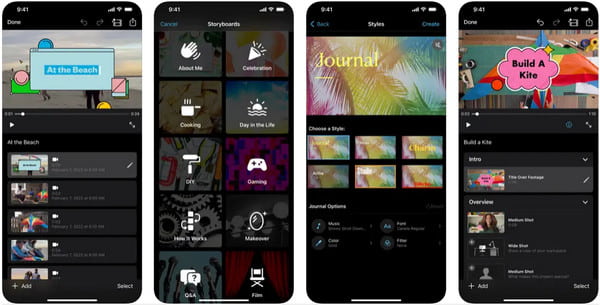
iMovie היא אפליקציה מקצועית למכשירי אפל, ומייצב הווידאו שלה זמין לסמארטפונים. עם האייפון שלך, אתה לא יכול רק להפוך את הסרטון שלך ליציב אלא גם לטשטש סרטון ב-iMovie. עם זאת, האפליקציה מציעה רק תכונות מוגבלות, שעלולות להפריע לעריכת וידאו.
מאפיינים:
- חינם וקל לשימוש.
- אחזר בקלות סרטונים מהגלריה של האייפון.
- פתרון מצוין לעריכת וידאו.
- ייצא סרטונים בתהליך הורדה חלק.
שאלות נפוצות לגבי מייצב וידאו
-
כיצד לייצב וידאו בעת צילום וידאו בסמארטפון?
אם אתה משתמש בטלפון אנדרואיד, אתה יכול להפעיל ייצוב וידאו בהגדרות המצלמה. עבור משתמשי אייפון, עבור אל הגדרות ונווט אל תפריט המצלמה. לאחר מכן, הקש על כפתור "ייצוב משופר" על האפשרות "הקלט וידאו".
-
באיזה ציוד עלי להשתמש לצילום מיוצב?
אתה יכול להשתמש במחזיק מצלמה ניידת לאחיזה יציבה יותר בזמן הצילום. כמובן שעליכם לחפש את הטוב ביותר שמתאים לכם, במיוחד אם אתם עוברים בין מכשיר נייד למקליט מצלמה. בנוסף, לכו על אחד זול יותר עם אפשרויות צילום רבות.
-
האם ייצוב הסרטון שלי משפיע על האיכות?
כן. ייצוב הסרטון שלך עלול להוביל לירידה באיכות בגלל פיצוי תנועה והיעדר חיישני תמונה. בשל נסיבות אלה, הסרטון יכלול פריימים יציבים עם שטח חיישן קטן יותר, מה שמפחית את הרזולוציה.
סיכום
מייצב וידאו הוא כלי חיוני לעריכת וידאו. הפחתת הרעידות תהיה קלה יותר עם מייצבי הווידאו המומלצים עבור Windows, Mac, Android ו- iOS. לחלופין, אתה יכול להשתמש בכלים מקוונים כדי לערוך בחינם. נסה מייצב וידאו מקצועי כמו AnyRec Video Enhancer כדי לראות תוצאות יוצאות דופן עבור הסרטונים שלך. אתה יכול אפילו וידאו יוקרתי ל-4K בעזרת AnyRec.
100% Secure
100% Secure
